美图秀秀怎么设计格子字文字特效?美图秀秀中想设计比较好看的文字效果,该怎么设计呢?下面我们就来看看使用美图秀秀设计格子字效果的教程,需要的朋友可以参考下
这里教你用美图秀秀制作格子字。小清新的图片教程,简单易学好看,快来学一下!以下图片中,黑幕为解释
- 软件名称:
- 美图秀秀PC版美图大师 v6.5.0.1 中文最新免费版 32/64位
- 软件大小:
- 312MB
- 更新时间:
- 2021-07-20立即下载
1、新建白色画布,大小你喜欢。

2、输入文字,内容你喜欢。

3、美容磨皮,力度40%左右,把字刷一遍。可以更模糊,力度大些;清晰点,力度小些。

4、美化、局部马赛克,把字刷一遍。力度越大,格子越大。建议一个字只有四格,多了不好看,少了也不好看。

5、美化、特效基础,锐化3次,每次都是100%。由于有点粗糙,建议加一次柔光,100%。
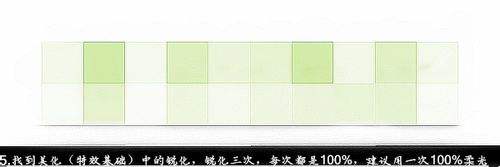
6、再输入一次刚才的文字,同样的字体、同样的大小、同样的颜色。(可能要大一点,不然字会不在格子里,一般字都顶格就对了)

7、右键点击,导入用户自定义,删除第二次输入的字,在右边的用户自定义里点击刚刚加入的字。

8、调整大小和格子一样大,然后右键字体,正片融合。

9、格子字完成了,你学会了吗?

相关推荐:
以上就是美图秀秀怎么设计格子字文字特效?的详细内容,更多请关注0133技术站其它相关文章!








